怎样设置uefi启动
来源:www.laobaicai.net 发布时间:2016-06-03 10:17
uefi启动是一种新的主板引导项,电脑开机过程正是因为有了uefi的介入,才使得启动速度比以往更快一步。那么如何设置电脑支持uefi启动呢?接下来就教大家具体的操作方法。
1.首先开机按快捷键进入bios。
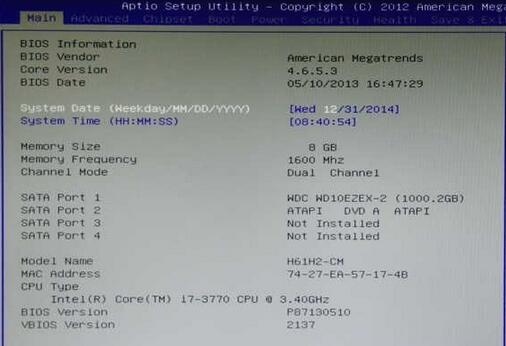
2.切换到“Boot”选项。
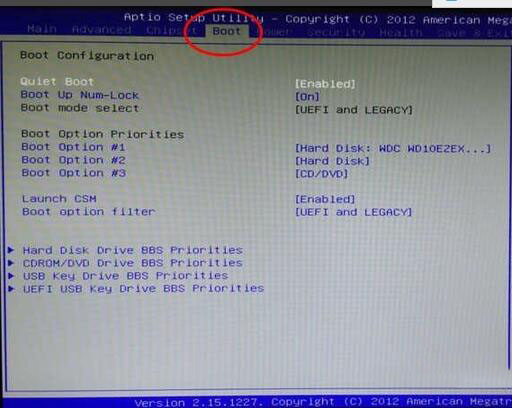
3.选中“Boot option filter”,按回车。
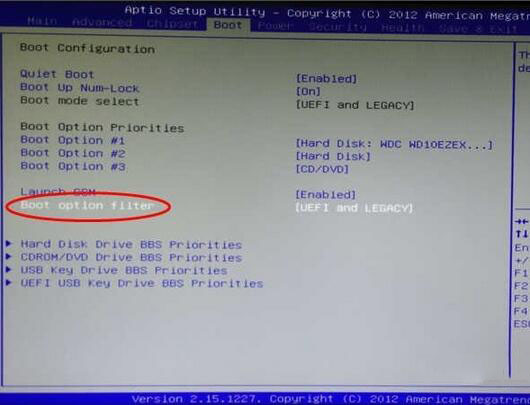
4.接着会弹出一个小窗口,可以看到有LEGACY only、UEFI only、UEFI and LEGACY三种选项,根据自己的需要选择启动选项,若是单一的UEFI启动环境,选择“UEFI only”即可;若想支持UEFI,又想支持传统BIOS启动,选择“UEFI and LEGACY”即可。
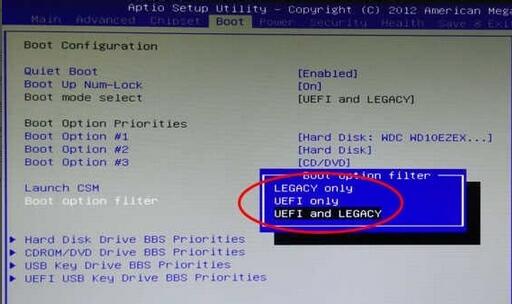
5.设置成功后,切换到“Save & Exit”选项,选择“Save Changes and Exit”按回车。
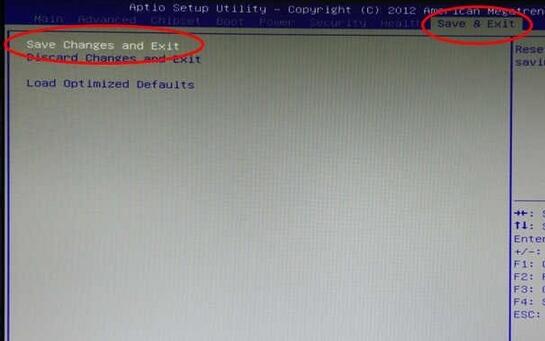
6.最后在弹出的窗口,选择“Yes”按回车即可。
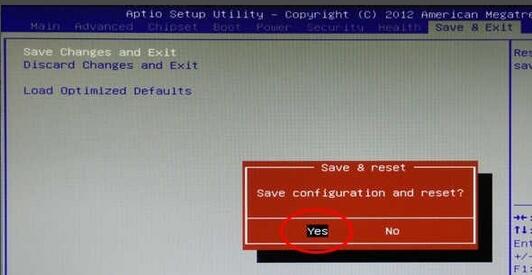
以上就是关于电脑支持uefi启动的设置技巧,设置成功后,您以后再启动win8系统时就会发现速度快多了。
上一篇:如何设置冠盟主板u盘第一启动
下一篇:英特尔主板u盘启动设置方法
推荐阅读
"如何将u盘设为第一启动项"
- 荣耀MagicBook14笔记怎么进入bios设置u盘启动 2021-11-01
- 联想YOGA 14s笔记本如何进入bios设置u盘启动 2021-11-01
- 联想威6-14笔记本怎么进入bios设置u盘启动 2021-10-30
- u盘启动快捷键是哪个键 2021-10-19
联想拯救者Y7000怎么升级bios
- 华为MateBook 13怎么进bios?华为MateBook 13怎么设置一键U盘启动 2021-10-11
- 联想小新青春版14笔记本如何进入bios设置u盘启动 2021-10-01
- 联想小新锐7000笔记本如何进入bios设置u盘启动 2021-10-01
- 联想小新15笔记本怎么进入bios设置u盘启动 2021-09-15
老白菜下载
更多-
 老白菜怎样一键制作u盘启动盘
老白菜怎样一键制作u盘启动盘软件大小:358 MB
-
 老白菜超级u盘启动制作工具UEFI版7.3下载
老白菜超级u盘启动制作工具UEFI版7.3下载软件大小:490 MB
-
 老白菜一键u盘装ghost XP系统详细图文教程
老白菜一键u盘装ghost XP系统详细图文教程软件大小:358 MB
-
 老白菜装机工具在线安装工具下载
老白菜装机工具在线安装工具下载软件大小:3.03 MB










